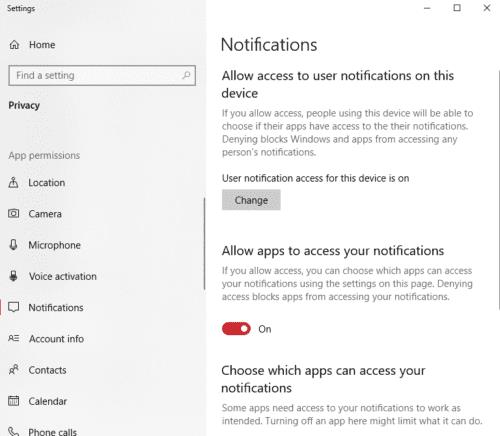Paziņojumi ir lieliska funkcija — tie var piesaistīt jūsu uzmanību, kad esat aizņemts citur, un atgādināt un informēt par svarīgu informāciju... diemžēl tie var jūs arī traucēt un sniegt ne pārāk svarīgu informāciju.
Ja nevēlaties, lai kāda noteikta lietotne jūs traucētu vai vienkārši vēlaties klusumu un mieru, tālāk ir norādīts, kā atspējot lietotņu paziņojumus.
Vispirms atveriet savu konfidencialitātes logu, nospiežot Windows taustiņu, ierakstot “Privacy” un nospiežot Enter. Pēc tam nedaudz ritiniet uz leju, līdz kreisajā pusē tiek parādīta opcija Paziņojumi. Noklikšķiniet uz tā, un jūs tur atradīsit savas iespējas.
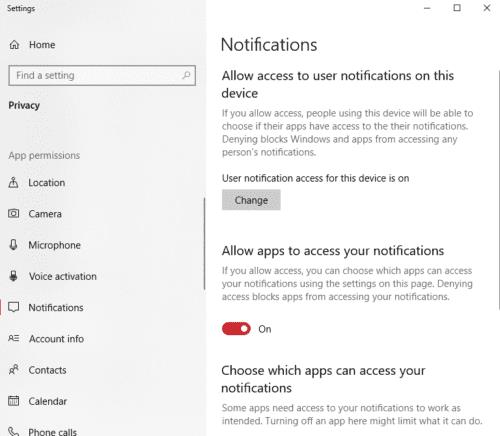
Iespējas
Pirmā opcija ir globāla — ja esat administrators un iekārtā ir vairāki konti, varat to izmantot, lai izslēgtu visus paziņojumus visiem lietotājiem. Vairumā gadījumu vajadzīgā opcija ir nedaudz zemāka — jūs redzēsit opciju, kas ļauj pilnībā izslēgt paziņojumus, un zem tās iestatījumus katrai atsevišķai lietotnei (kas vēlas jums nosūtīt paziņojumus).
Atspējojot visus paziņojumus sev, jūs varat ierobežot dažu paziņojumu funkcionalitāti. Viņi var lūgt atļauju atpakaļ, kad jūs tos restartējat.
Padoms. Ja administrators ir izslēdzis lietotāju paziņojumus un jūs tik un tā vēlaties saņemt paziņojumus, jums būs jālūdz administratoram tos ieslēgt — jūsu konkrētā konta opciju mainīšana nedarbosies, ja nebūs iespējota augšējā opcija. .